演示机型:联想天逸510S
系统版本:Windows10
软件版本:画图20H2
怎么在图片上编辑文字呢?以画图工具为例:
1.将光标放在需要修改的图片上 。

文章插图
2.单击鼠标右键 。
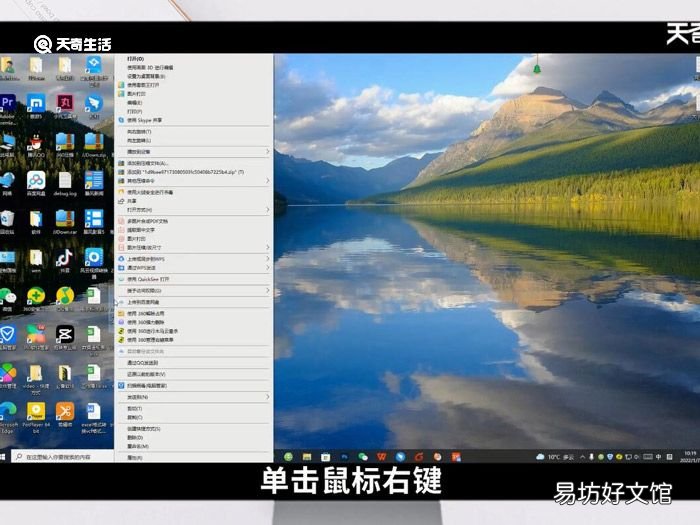
文章插图
3.选择打开方式中的画图选项 。

文章插图
4.进入页面后,点击菜单栏中的文本工具选项 。

文章插图
5.输入文字内容后 , 调整文本大小、字体颜色 。

文章插图
6.最后点击上方文件的保存即可 。

文章插图
总结:在图片上编辑文字的方法是用画图工具打开图片,点击文本工具,输入文字内容后 , 调整大小和颜色,最后保存即可 。
【照片编辑文字怎么编辑 照片编辑文字如何编辑】
推荐阅读
- led显示屏的文字是怎么编辑的
- 微信拍一拍好玩的文字 微信拍一拍文案
- 拍照片怎么显示手机型号
- 朋友圈怎么只发文字 朋友圈只发文字方法
- 我的世界五歌照片曝光洗澡
- 教你2招发朋友圈避免被折叠 如何发朋友圈文字不被折叠
- 妇女节礼物送妈妈 送妈妈哪些妇女节礼物
- ps怎么加文字框
- 治愈系长网名纯文字
- 如何将手机相机里的照片分类管理







